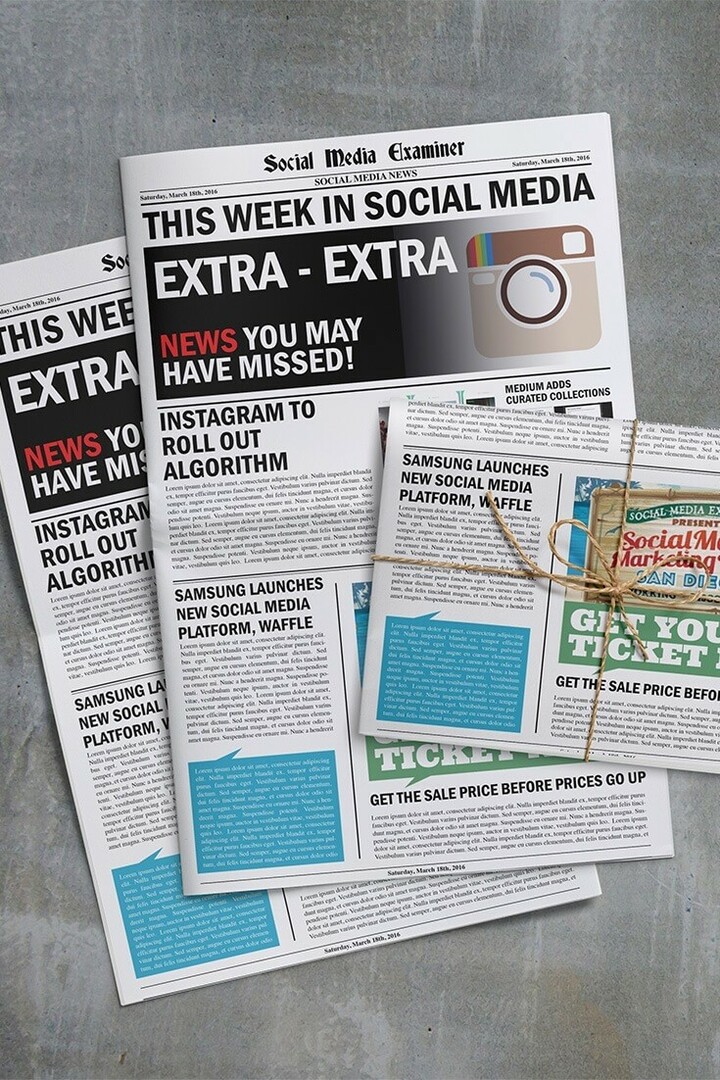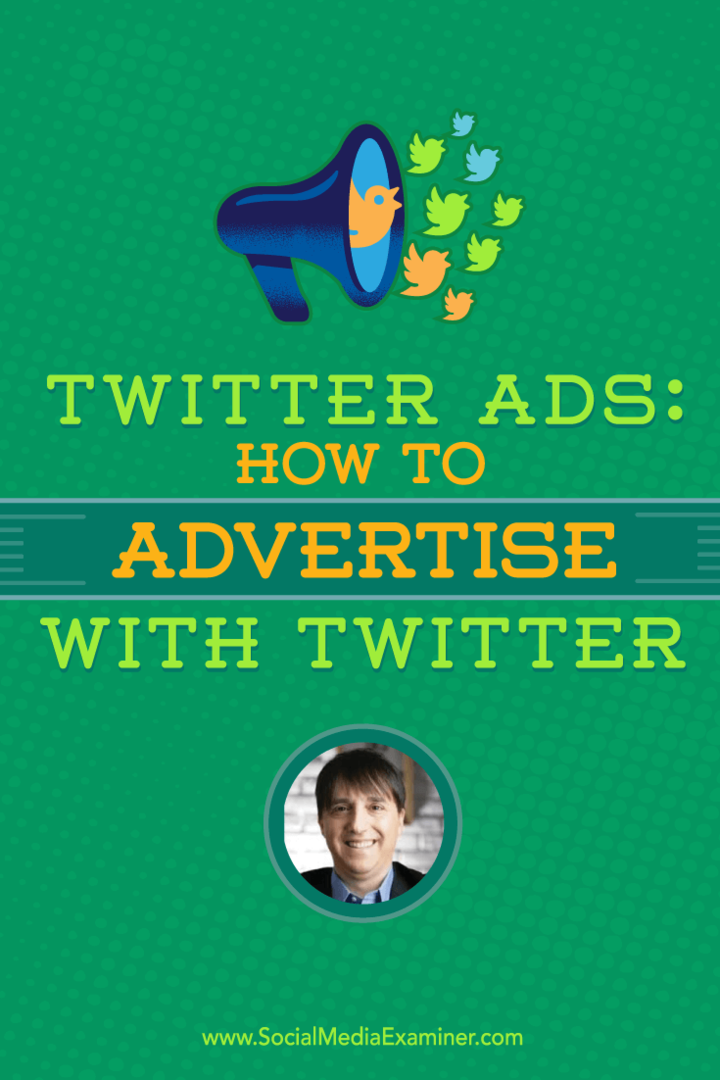Jak włączyć lub wyłączyć dźwięk mono w systemie Windows 11?
Microsoft Okna 11 Bohater / / July 30, 2022

Ostatnia aktualizacja

Jeśli masz tylko jeden głośnik (lub wolisz używać tylko połowy słuchawek), możesz przełączyć się na dźwięk mono w systemie Windows 11. Ten przewodnik wyjaśni, jak.
Dwoje uszu, dwa głośniki — większość plików audio jest nagrywana z myślą o tym, niezależnie od tego, czy używasz dwóch głośników, czy pary słuchawek.
Możesz efektywniej korzystać z większej liczby głośników, ponieważ kanały audio są podzielone na więcej niż dwa głośniki. Jeśli jednak użyjesz mniej niż dwóch głośników, jakość dźwięku ulegnie pogorszeniu — połowa dźwięku nie będzie odtwarzana. Dzieje się tak zwykle dlatego, że komputer jest skonfigurowany do odtwarzania głośników stereo z co najmniej dwoma głośnikami, a nie odtwarzania mono dla jednego.
Na szczęście możesz szybko włączyć dźwięk mono w systemie Windows 11 (lub wyłączyć go ponownie), aby skorzystać z jednego głośnika. Ten przewodnik wyjaśni, jak.
Włącz lub wyłącz dźwięk mono w systemie Windows 11 za pomocą ustawień dźwięku
Najszybszym sposobem włączenia lub wyłączenia dźwięku mono w systemie Windows 11 jest użycie Dźwięk menu ustawień w Ustawienia aplikacja.
Aby włączyć lub wyłączyć dźwięk mono w systemie Windows 11:
- Otworzyć Menu startowe i wybierz Ustawienia.
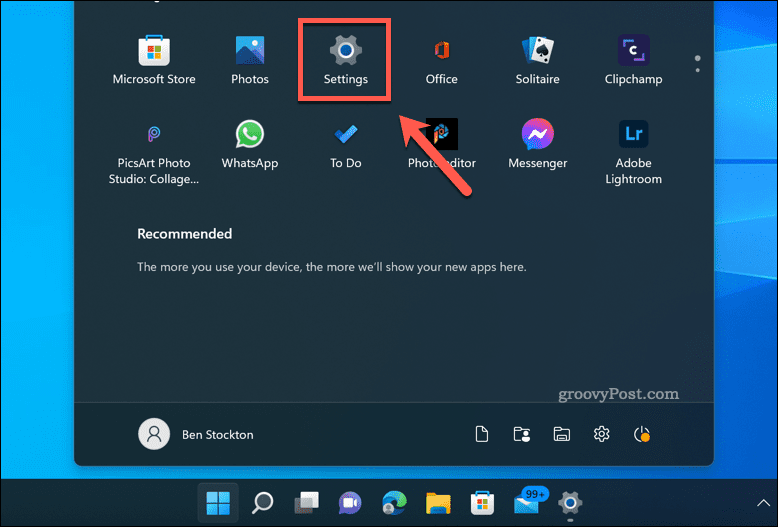
- W Ustawienia, naciśnij System > Dźwięk.
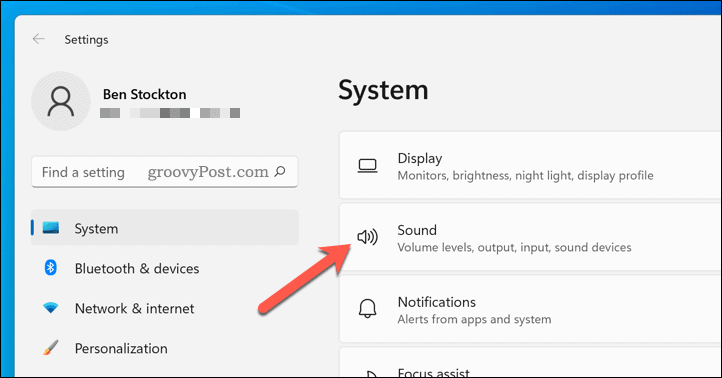
- Przewiń w dół do Wyjście Sekcja.
- wciśnij Dźwięk mono suwak, aby umieścić go w Na pozycja.
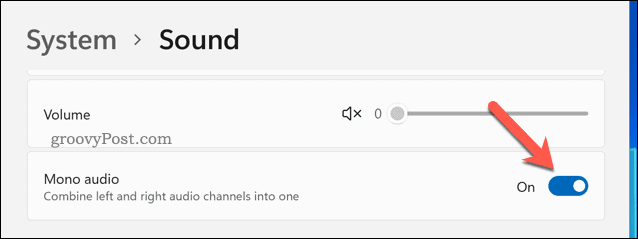
- Aby wyłączyć dźwięk mono, naciśnij przycisk Suwak dźwięku mono ponownie, aby umieścić go w Wyłączony pozycja.
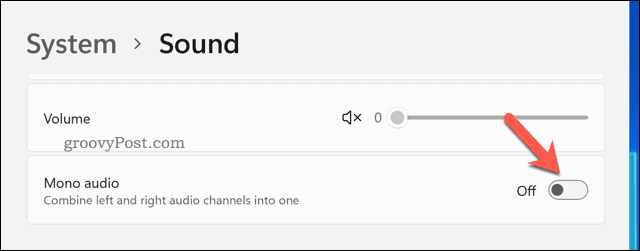
Po włączeniu dźwięku mono będziesz słyszeć tylko jeden kanał audio. Stracisz trochę głębi dźwięku, ale oba kanały audio (wyjście przeznaczone dla dwóch głośników) połączą się. Pozwoli to lepiej słyszeć dźwięk na jednym głośniku.
Włącz lub wyłącz dźwięk mono w systemie Windows 11 za pomocą ustawień ułatwień dostępu
Możliwe jest również włączenie lub wyłączenie dźwięku mono na komputerze z systemem Windows 11 za pomocą Dostępność menu w Ustawienia aplikacja. Ma to pomóc osobom mającym problemy ze słuchem.
Aby włączyć dźwięk mono za pomocą ustawień ułatwień dostępu w systemie Windows 11:
- Otworzyć Menu startowe i wybierz Ustawienia.
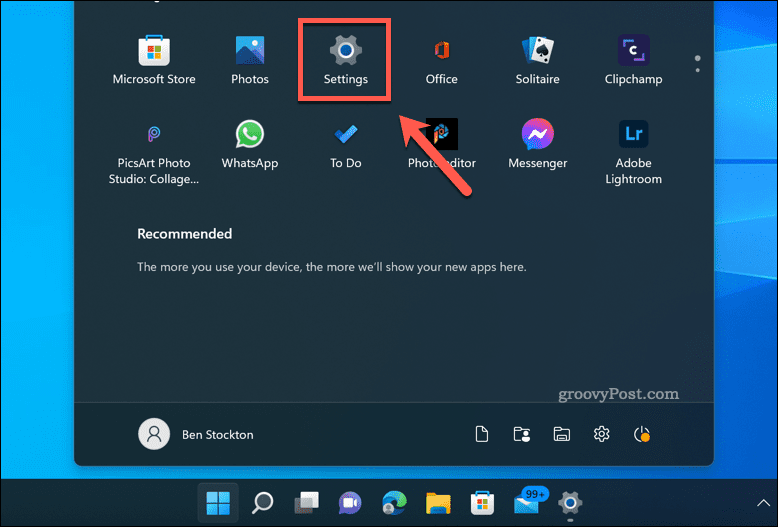
- W Ustawienia, Wybierz Dostępność po lewej.
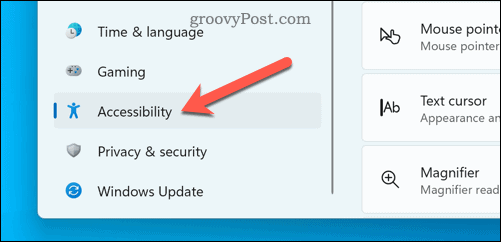
- Pod Przesłuchanie sekcja, naciśnij Audio.
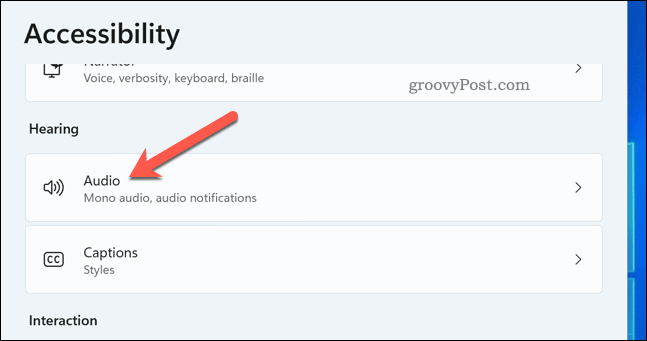
- Stuknij w Dźwięk mono suwak, aby przełączyć go na Na pozycję i włącz dźwięk mono w systemie Windows 11.
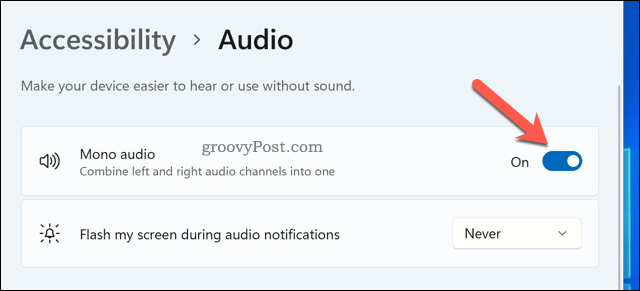
- Aby wyłączyć dźwięk mono, dotknij Dźwięk mono suwak ponownie, aby przełączyć go na Wyłączony pozycja.
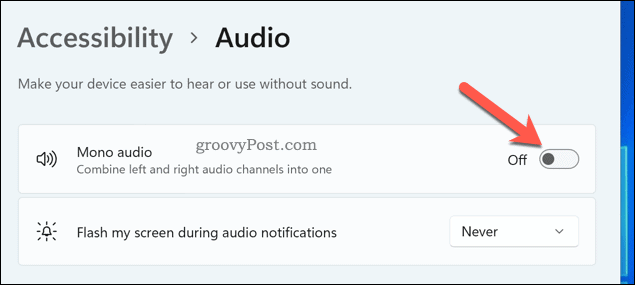
Konfiguracja ustawień dźwięku w systemie Windows 11
Korzystając z powyższych kroków, powinieneś być w stanie szybko włączyć dźwięk mono w systemie Windows 11 lub wyłączyć go ponownie. To przydatna funkcja, zwłaszcza jeśli masz tylko jeden głośnik lub zwykle pracujesz z tylko jedną słuchawką. Możesz to zrobić, jeśli używasz na przykład jednego AirPod.
Są inne sposoby na to skonfiguruj ustawienia dźwięku na komputerze z systemem Windows 11. Na przykład możesz chcieć przełącz się na klasyczny mikser audio aby ułatwić przejście z systemu Windows 10.
Masz problem z użyciem mikrofonu z głośnikami? Możesz przetestuj swój mikrofon w systemie Windows 11. Jeśli słyszysz informację zwrotną, musisz skonfigurować ustawienia, aby: przestań słyszeć siebie na mikrofonie.
Jak znaleźć klucz produktu Windows 11?
Jeśli potrzebujesz przenieść klucz produktu Windows 11 lub po prostu potrzebujesz go do czystej instalacji systemu operacyjnego,...
Jak wyczyścić pamięć podręczną Google Chrome, pliki cookie i historię przeglądania?
Chrome doskonale radzi sobie z przechowywaniem historii przeglądania, pamięci podręcznej i plików cookie, aby zoptymalizować wydajność przeglądarki online. Jej jak...
Dopasowywanie cen w sklepie: jak uzyskać ceny online podczas zakupów w sklepie?
Kupowanie w sklepie nie oznacza, że musisz płacić wyższe ceny. Dzięki gwarancjom dopasowywania cen możesz uzyskać rabaty online podczas zakupów w...
Jak podarować subskrypcję Disney Plus za pomocą cyfrowej karty podarunkowej
Jeśli cieszyłeś się Disney Plus i chcesz podzielić się nim z innymi, oto jak kupić subskrypcję Disney+ Gift za...